CONFIGURAR SUBLIME TEXT PARA SUBIR ARCHIVOS REMOTOS.
En este pequeño tutorial vamos aprender como instalar y configurar el plugin SFTP para subir tus archivos de manera remota al servidor (Antes de instalar cualquier plugin en sublime text hay que tener el package control instalado si no lo tienes aconsejo que lo instale. En la propia página del package control hay un tutorial de instalación, es muy simple solo hay que copiar el código del package en la console de tu sublime text y ya está).
Clic para instalar el package control1º Instalar el plugin sftp.
- Click en preferences –> package control.
- Te abrirá una ventana emergente. Clic en –> Package Controll: Install Package.
- Ahora solo tienes que escribir sftp y escoja el seguinte plugin:
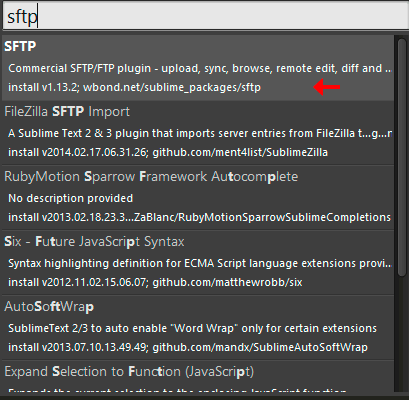
2º Abrir el Edit RemoteMapping
Ya tenemos el plugin instalado en sublime text ahora falta configurar el mismo para que podamos subir nuestros archivos al servidor de manera remota.
Para configurar el plugin primero tenemos que crear una carpeta del proyecto que vamos subir o si ya tenemos el proyecto en local abrir tal proyecto en sublime text.
- Click en Project ->Add Folder to Project… y escoja la carpeta de tu projecto.
- Una vez tengas la carpeta abierta en sublime text sigue estos pasos.
- Clic con botón derecho del mouser en tu carpeta, escoja la opción SFTP/FTP.
- Te todas las opciones que salga escoja Edit Remote Mapping…
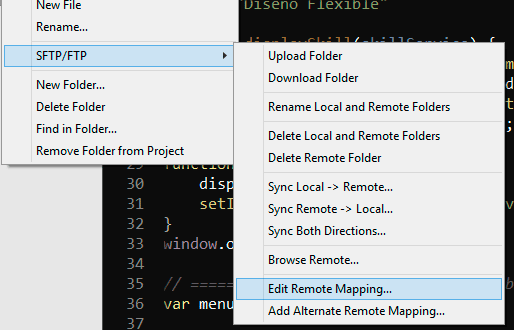
3º Configurar el SFTP para subir los archivos de manera remota.
Ahora que tienes el archivo –> sftp-config.json abierto solo nos falta terminar la configuración. En la captura de pantalla de abajo explico como configurar el plugin paso a paso solo hay que mirar los comentarios al lado de cada opción que tenemos que cambiar para que por fin posamos trabajar de manera remota con sublime text.
Clic en la imagen para ampliar...
* Si tu proyecto esta en el servidor y no tienes la carpeta actualizada en local puedes crear una carpeta local y luego descargar todos los archivos que quieras del servidor en ella.
Si queréis descargar todo un proyecto del servidor en una carpeta local solo tienes que clicar con el botón derecho en la carpeta que quieras descargar tu proyecto y luego escoger la opción —> download Folder. Como veréis tambien se puede subir proyectos desde sublime text para tu servidor con la opción —> Upload Folder.
Espero que este sencillo tutorial os sea útil, Saludos

